win7无损分区详细教程
- 格式:docx
- 大小:651.17 KB
- 文档页数:6

win7无损分区和调整合并计算机2010-03-24 22:56:45 阅读2146 评论9 字号:大中小一、前言格掉双系统,C盘用来装win7之后,一直感觉C盘有点小,才15G,当初分区时估计考虑一直会用双系统,所以分得有点小了,虽然win7装下来才8G多一点,但个把月用下来,就会扩张到12G左右,到这个时候,剩余空间小了,系统运行总会有点影响,就只好还原系统了,还真麻烦。
早就知道有这么个在win7之下可无损调整分区大小的软件,看网上的教程,感觉好像很完美,安全。
不过呢,当初在家里的台式机上,用Partition Magic调整分区的教训,始终有阴影。
可能当时经验不足吧,弄得损坏了分区表,无法进入系统。
后来进入PE后,整个硬盘格式化,仍然没法重装系统,总之是一团糟。
后来才用diskfix修复好了分区表。
这次考虑了良久,才决定再尝试一下。
最初的想法是,从D盘分5G到C盘。
二、软件简介:1. Acronis Disk Director Suite是目前唯一的一款能在vista和WIN7下完美工作的无损分区软件。
大家熟悉的Partition Magic (分区魔术师) 无法读取vista和WIN7特殊的3+1分区方式,无法使用。
2. 中文界面,操作方便。
能够方便的无损调整、移动、复制、拆分、合并磁盘分区;只要按照正确的方法操作,不会有任何风险。
3、分区操作不会破坏隐藏分区(拥有系统恢复功能本本一般都有隐藏分区),不会导致丢失任何数据。
它对分区的操作不会破坏你的原系统,不会破坏你硬盘上的文件,甚至连OEM本本的系统恢复程序都能完美保留下来。
当你分区完以后你就可以大大方方地卸载了它,不会对你电脑有任何影响的。
4、兼容XP、Vista、WIN7等操作系统,支持台式机、袖珍机、笔记本等各种机型。
5、支持对大容量硬盘进行有效操作。
6、另集“多重启动管理”“丢失分区恢复”“磁盘高级编辑”功能,对安装双系统很有用!7、该软件集合了四大工具包:(1)、Acronis Partition Expert :这个软件用来更改分区大小,移动硬盘分区,拷贝复制硬盘分区,硬盘分区分割,硬盘分区合并,绝对无损硬盘数据。

Windows 7无损分区Acronis Disk Director Suite V11.0.0.216+完整教程(修订版)写在开头:我上传这版就是为了让没有分的朋友也能下载。
软件简介:Acronis Disk Director Suite,是Acronis公司出品的一款功能强大的磁盘分区工具,是最易用而且最方便的磁盘分区管理程序与硬盘工具组。
它集结了最常用的磁盘管理功能、磁盘分区复原工具,以及开机磁盘管理程序。
已被实践证明是同类软件中的“佼佼者”(笔者经过比较筛选,说其“最好”当之无愧):通过它可以轻松分割磁盘分区并改变分区容量大小,关键是能够做到“无损操作”不会遗失任何数据。
现提供这个最新版本的官方原版下载+ 有效注册码如下——原版下载:ADD11H_trial_en-US.exe/sl/b3Dh6vpCWE(Vgkw5lPdp1vtARgw1KFI7(IKVUBYvH90/p/A DD11H_trial_en-US.exe——这是官方英文原版。
官方没有推出过中文版。
对于这个最新版也不会。
如若进行汉化,极易出现操作异常。
——安装后,包括3个软件:Acronis Disk Director Suite和Acronis OS Selector;Bootable Media Builder。
有效注册码(需手工输入):32YMG9R8-CMKLM7RT-5QHDL3NL-JZHSC6SX-PR4MW9JA-9EYM59P7-DKNBBWFL-72P9VX7K图解Acronis Disk Director 11使用的教程下载地址:《Acronis Disk Director 11 Home下载》使用步骤:不需要启动到dos界面或者WinPE界面下,直接在您的Win7、Vista、XP系统下来进行针对各个磁盘分区的操作,合并、拆分、变大变小、删除新建分区等等,重要的是,它支持针对您的系统盘(一般是C盘)进行直接操作。

Windows7下硬盘无损分区,合并超详细图解教程!该分区方法适用于VISTA以及WIN7。
分区有风险,任何号称无损分区的软件,都不能百分之百的做到真正无损,分区失败数据丢失的现象是有的。
但仅属个别现象。
该贴在我本人电脑上实际操作,证实安全,但本贴只是使用心得,只做为交流经验之用,任何数据丢失与本人无关!当下针对系统的无损分区,霸主只有2个,XP下的PQ(即分区魔术师);以及针对新系统构架VISTA、Windows7的ADDS,ADDS全称Acronis Disk Director Suite!下载地址:/driver/Acronis_Disk_Director _Suite.htmADDS的安装和破解:下载解压后可可看到如图所示的一些文件,双击“安装”即可运行安装程序!下载解压后,双击“安装”即可运行安装程序!选择第一个“install acronis disk……”如下图所示!安装过程会提示输入注册码,打开“注册机和汉化”文件夹,双击注册机,在“product”里选择“acronis disk director suite v10”就会自动生成注册码!把注册码复制到安装界面里即可。
我们复制刚刚生成的注册码即可安装完成后,桌面会自动成生一个ADDS的快键方式!鼠标右键单击这个快捷方式,再点“属性”。
然后再点“打开文件位置”。
把“注册机和汉化”文件夹里的“diskdirector”文件复制到这里,覆盖原文件。
然后会弹出一个提示,我们选择复制和替换,如下图。
至此,安装以及破解和汉化完成。
接下来开始用ADDS分区运行ADDS后,弹出;选择用户界面方式。
如下图;这里我选择自动模式。
运行ADDS后,ADDS显示的分区信息!!如下图;从分区列表中可以看到我的分区信息,鼠标右键选择要划分的分区,此处选g盘,再点选择“重新调整”,如下图所示此时可以看到如下图所示的对话框。
“分区大小”即这个要重新划分的分区总容量。

使用Vista/windows 7自带分区工具实现磁盘大小重新划分(无损数据)在使用电脑时,有时会感觉当前硬盘分区不合理,例如以前使用XP系统,只需10G左右的磁盘空间就够了,而后安装Vista或者windows 7,则需要20G左右的空间,如果C盘过小,则会影响windows 7和Vista的正常运行,诸如分区魔法师(PQ)的软件不能与Vista/windows 7兼容,我们完全可以使用Vista/windows 7自带的分区工具,实现无损数据而对磁盘重新分区!下面虾虾就为朋友们介绍详细的分区方法(在Vista系统下操作,在windows 7下完全适用)以下只是一个例子,我们在例子中将会看到如何释放C盘的空间并从释放的空间来创建两个新分区。
为了让最终的三个硬盘分区使用连续的C、D、E的盘符,例子中还会介绍如何在磁盘管理中修改盘符。
希望朋友们举一反三,顺利实现磁盘分区。
在分区中谨记不要关闭计算机!【一】启动磁盘管理1、在开始菜单中,右键点击『计算机』,在弹出的菜单中点击『管理』。
如出现用户帐户控制窗口,点击『继续』。
2、在打开的计算机管理窗口的左侧,鼠标左键单击选中『磁盘管理』。
【二】缩小Vista系统分区C:,释放硬盘空间以创建新分区8、右键点击OS(C:)所在的方块区域,并在弹出菜单中左键单击『压缩卷』。
等待系统完成查询可用压缩空间。
9、输入准备想要释放出的硬盘空间的大小后,点击『压缩』。
★Vista磁盘管理压缩卷功能有以下几点限制:1、只能释放硬盘分区后部的空间。
2、因为NTFS分区中部存在MFT保留区域,所以最大只能释放出一个分区不到一半的容量。
3、和分区魔术师等软件不同,这里能够设置的是想要释放出的硬盘空间。
【三】创建新分区10、鼠标右键点击前面操作得到的未分配空间,在弹出菜单中左键单击『新建简单卷』。
11、出现新建简单卷向导界面后,点击『下一步』。
12、根据需要输入想要创建分区的大小,点击『下一步』。

Windows 7无损分区Acronis Disk Director Suite V11.0.0.216+完整教程(修订版)写在开头:我上传这版就是为了让没有分的朋友也能下载。
软件简介:Acronis Disk Director Suite,是Acronis公司出品的一款功能强大的磁盘分区工具,是最易用而且最方便的磁盘分区管理程序与硬盘工具组。
它集结了最常用的磁盘管理功能、磁盘分区复原工具,以及开机磁盘管理程序。
已被实践证明是同类软件中的“佼佼者”(笔者经过比较筛选,说其“最好”当之无愧):通过它可以轻松分割磁盘分区并改变分区容量大小,关键是能够做到“无损操作”不会遗失任何数据。
现提供这个最新版本的官方原版下载+ 有效注册码如下——原版下载:ADD11H_trial_en-US.exe/sl/b3Dh6vpCWE(Vgkw5lPdp1vtARgw1KFI7(IKVUBYvH90/p/A DD11H_trial_en-US.exe——这是官方英文原版。
官方没有推出过中文版。
对于这个最新版也不会。
如若进行汉化,极易出现操作异常。
——安装后,包括3个软件:Acronis Disk Director Suite和Acronis OS Selector;Bootable Media Builder。
有效注册码(需手工输入):32YMG9R8-CMKLM7RT-5QHDL3NL-JZHSC6SX-PR4MW9JA-9EYM59P7-DKNBBWFL-72P9VX7K图解Acronis Disk Director 11使用的教程下载地址:《Acronis Disk Director 11 Home下载》使用步骤:不需要启动到dos界面或者WinPE界面下,直接在您的Win7、Vista、XP系统下来进行针对各个磁盘分区的操作,合并、拆分、变大变小、删除新建分区等等,重要的是,它支持针对您的系统盘(一般是C盘)进行直接操作。

如何使用Windows自带的分区工具做到无损分区
Windows目前自带了分区工具,可以做到无损数据分区,无需格式化,安全可靠,相信步骤如下:
1.右键单价我的电脑,打开菜单,选择“管理”,如图所示:
2.打开我的电脑管理菜单后,如下图:
在菜单栏左侧,选择“磁盘管理”,如下图所示:
3.在你的空余磁盘(即你有多余空间的磁盘),选择“压缩卷”,如图所示:
输入你想要分配的空间的大小(1G≈1024M)
4.确定之后,你会在磁盘管理栏内发现“未分配”,如图所示
5.将鼠标放在在你想要分配的磁盘(即你没有空间的磁盘),点击右键,选择“扩展卷”,如图:
然后按照向导,完成磁盘空间的分配
说明:
此方法只能简单分配磁盘空间,D盘拆分的空间如果在右侧(如图所示),是不能分配给左面的C盘的。
如果想将右侧的“未分配空间”分配到左侧磁盘,这时候就需要用到第三方工具了,目前有很多第三方磁盘分区工具(DiskGenius),根据自己的系统选择下载32位或64位。
注意:
1.慎重选择“MBR/GPT”分区转换,除非你是新电脑,没有任何数据
2.慎重选择“快速分区”,除非你是新电脑,没有任何数据
3.谨慎使用第三方分区工具,使用前最好备份好自己的数据,以免丢失。
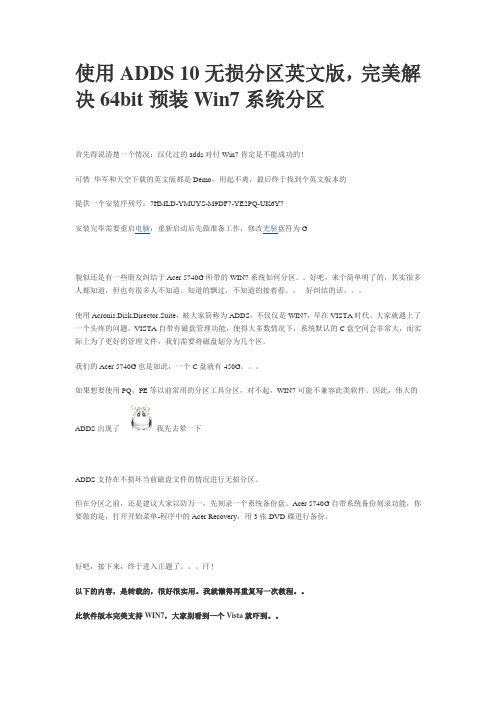
使用ADDS 10无损分区英文版,完美解决64bit预装Win7系统分区首先得说清楚一个情况:汉化过的adds对付Win7肯定是不能成功的!可惜华军和天空下载的英文版都是Demo,用起不爽,最后终于找到个英文版本的提供一个安装序列号:7HMLD-YMUYS-M9DF7-YE2PQ-UK6Y7安装完毕需要重启电脑,重新启动后先做准备工作,修改光驱盘符为G貌似还是有一些朋友纠结于Acer 5740G所带的WIN7系统如何分区。
好吧,来个简单明了的,其实很多人都知道,但也有很多人不知道。
知道的飘过,不知道的接着看。
好纠结的话。
使用Acronis.Disk.Director.Suite,被大家简称为ADDS,不仅仅是WIN7,早在VISTA时代,大家就遇上了一个头疼的问题,VISTA自带有磁盘管理功能,使得大多数情况下,系统默认的C盘空间会非常大,而实际上为了更好的管理文件,我们需要将磁盘划分为几个区。
我们的Acer 5740G也是如此,一个C盘就有450G。
如果想要使用PQ,PE等以前常用的分区工具分区,对不起,WIN7可能不兼容此类软件。
因此,伟大的ADDS出现了我先去晕一下ADDS支持在不损坏当前磁盘文件的情况进行无损分区。
但在分区之前,还是建议大家以防万一,先刻录一个系统备份盘。
Acer 5740G自带系统备份刻录功能,你要做的是,打开开始菜单-程序中的Acer Recovery,用3张DVD碟进行备份。
好吧,接下来,终于进入正题了。
汗!以下的内容,是转载的,很好很实用。
我就懒得再重复写一次教程。
此软件版本完美支持WIN7,大家别看到一个Vista就吓到。
-------------------------------------------------------------------------------------------------这里我采用的是Acronis.Disk.Director.Suite.v10.0.2160版本。

【MiniTool技术共享】如何无损分割Windows 7计算机分区很多Windows 7计算机用户在对Windows 7分区进行管理时,会有这样的想法,那就是:能否在不影响Windows 7分区中数据安全的情况下,将Windows 7计算机硬盘上空间过大的分区合理的分割为两个不同的分区呢?针对这一问题,如果大家使用Windows 7计算机系统自带的磁盘管理工具实现分区分割操作的话,那么操作过程将变得非常复杂,而且还存在分区数据丢失的风险。
既然使用自带磁盘管理工具有风险,那么有没其他办法呢?当然有,目前来说最安全有效的办法就是借助分区管理软件。
然而在软件的选择上,大家可以使用MiniTool分区向导这款功能更加强大的专业Windows 7分区管理软件,以便在Windows 7计算机上轻松完成分割分区的工作。
使用MiniTool分区向导来安全地完成Windows 7计算机上分区的分割工作。
大家要想使用MiniTool分区向导来实现分割分区的操作,首先大家需要做一些准备工作。
即访问专业分区管理软件的官方网站下载MiniTool 分区向导。
然后再安装到Windows 7计算机中,完成操作后,运行它,将出现下列主界面:1.选择需要分割的分区。
当大家在软件主界面显示列表中,选中需要分割的Windows 7分区之后,在软件界面左侧操作面板的“操作”栏下,你将看到MiniTool分区向导针对选中分区所提供的所有分区管理功能选项,其中就包括快速分割分区的功能选项。
而要想完成分割Windows 7计算机上分区的工作,大家就需要点击操作界面左侧的“分割分区”功能选项,将来到软件所提供的分割分区界面,如下图所示:2.设置新分区位置及大小。
在此操作界面。
大家要进行的操作就是:可以先用鼠标左键按住长方形条块中间的分割按钮,然后拖动这个分割按钮对被分割成的两个分区的大小进行合理的调整。
或者在下方参数位置处键入准确的数值来调整两个分区的大小,设置完毕后,大家就需要点击软件操作界面下方的“确认”按钮。

Vista、Windows7无损分区、合并教程!【30张图片深入讲解】前言:写教程需要付出大量精力和时间,还要拿自己电脑的硬盘和数据做试验,需要承担很大风险,不喜欢可以直接点右上角的红叉,自己去研究。
但如果要看别人的劳动成果,却又回复灌水以及言语恶劣的,直接封ID。
4411新货上架了,且预装的windows7,虽然只是home basic,但毕竟打着正版的旗号,相信很多人也是冲着这个去的。
准备购机持币观望的灰太狼们也都牙痒痒了!也的确是该下手的时候了。
预装了新系统的机器不少机油们都入手了,其中不乏595、596的高配。
随之而来的是衍生出来的问题,最集中的就是WIN7的分区的相关提问。
这些天不断看到有版主在回复中说WIN7暂时无法无损分区,我开始以为是个别版主的个别现象,但是不断有多个版主都说WIN7无法分区,就有点奇怪了。
因为经我手分区的WIN7已经很多台了,其中也包括预装正版的595,后来才从落叶版主那得知,原来某位商家给预装WIN7的新机器分区没能成功,和HP工程师联系,工程师称正版WIN7的系统无法分区,以至最后以讹传讹都认为WIN7无法分区。
以讹传讹是件很可怕的事,包括前段时间一直在炒的WIN7和SLIC的关系,每天周而复始的不断有人在群里提问SLIC的问题,以至后来看到SLIC这四个字母就头大。
其实激活WIN7有很多种方法,SLIC是其中一种而以,也最复杂的一种。
即便像425、168这类没有预装系统的机器,完全不必理会SLIC!很多工具都可以永久激活WIN7。
其实ADDS无法分区的事我也遇到过,分完区按“挂起”操作,机器重启后,直接进入了系统,没有完成DOS部分应完成的工作,且进入系统以后分区依旧,并没有成功分区。
因为当时用的是所谓“破解汉化版”,而且安装过程没要求输入注册码,所以现在回忆起来应该问题集中在两个方面,1、有可能与汉化有关,因为此后针对WIN7的数次分区,用的都是英文原版。

Windows7无损分区电脑系统装好后总会遇到某些例如盘存储量不足了,或者某个盘太大,想要把他分成两个盘之类的问题,这个时候就需要重新对硬盘分区。
但是又怕分区时会影响到自己硬盘上的数据,下面蓝莓就教大家使用Windows7自带磁盘管理功能进行无损分区。
(此分区方法理论上是无损的,但是不排除数据意外丢失的可能性,请针对重要数据最好备份)首先在“计算机”上右击,选择“管理”,出现计算机管理界面,再选择左侧的“磁盘管理”,在右侧会显示目前硬盘的情况;(计算机在Windows7中默认是在开始菜单右侧的,也可以右击桌面,选择个性化-更改桌面图标,把“计算机”打上钩后确认,桌面上就会多出“计算机”)其实使用运行(Win+R)diskmgmt.msc也可以直接打开磁盘管理。
找到你想要调整磁盘分区后,右击一下,菜单中就会看到“扩展卷”、“压缩卷”、“删除卷”这三个选项。
(“扩展卷”是增加该分区的容量,“压缩卷”是缩减分区容量,“删除卷”是删除这个分区)。
找到一个你嫌存储量太大的分区,然后选择“压缩卷”,稍等一会儿,就会提示你可以压缩的大小(也就是这个分区可以分给其他分区的存储量的大小),输入你想要分出来的分区大小,然后点击压缩。
在压缩之后。
就会多出一块未分配的磁盘区域,会以绿色来表示。
下面你可以在新增未分配区域上右击,选择“新建简单卷”-“创建新分区”-“快速格式化分区”具体操作可以按照Windows的提示来走,这样你就可以创建一个新的分区了。
还可以选择一个你嫌小的分区,右击选择“扩展卷”,然后输入你要分配给这个分区的储存量大小(不可以超过未分配磁盘的大小哟,而且当你没有未分配磁盘空间时,这个选项是无法选择的),然后确认就可以了。
网络安全:www.we 。

Windows7系统无损分区教程导读:在装系统的时候,我们每次都没有很仔细的思考分区,于是导致后面就得重新分区了,不过很多用户不知道如何进行无损分区,其实方法很简单,如果你不知道的话,那就赶紧看看小编整理的Windows7系统无损分区教程吧!方法/步骤:调整分区实例:任务环境:假设用户的Windows7系统中有一个36GB磁盘,其上有3个分区,一个是100MB的保留分区E盘,第二个是系统分区C盘15.01GB,第三个是数据分区F盘20.89GB。
任务目标:由于这个系统是个Windows7系统,C盘只有15.01GB的容量显得有点小了,因此想调整系统分区C盘的大小从15GB到20GB。
操作原理:由于F盘有多余的空间,因此可以从F盘划分一些空间给C盘。
即压缩F盘到15.90GB,并扩大C盘到20GB。
操作步骤:1、下载免费的分区助手,并安装到电脑中,然后启动它,你将看到下面的主界面,同时也可以看到C分区是15.01GB,F分区是20.89GB,如下图所示。
2、现在来缩小(即压缩)F盘到15.90GB,在F盘上右击在弹出的菜单中选择“调整/移动分区”选项,然后你将看到如下图所示的窗口,向右拖动左边的手柄以缩小F盘15.90GB。
3、在点击上图的确定之后将返回到主界面,同时你将看到C盘后面多出一块大小为4.99GB的未分配空间,如下图。
4、右击C盘在弹出的菜单中选择“调整/移动分区”选项如下图所示。
5、然后将出现一个弹出的窗口,向右拖动右边的手柄直到C盘被调整到20GB,如下图所示。
6、点击确定后,返回到主界面。
看列表框中,这时C盘的大小为20GB,同时F盘的大小调整为15.90GB了。
在主界面的左侧的“等待执行的操作”中你可以看到有两个需要执行的操作:一是调整并移动(F:)分区,二是调整(C:)分区的大小。
如下图所示。
7、在上图的工具栏上有一个“提交”按钮,请点击它,然后,你将看到下图的对话框。
将点击“执行”按钮来应用这两个操作到真实的磁盘上。

在不损坏数据的情况下给WIN7重新划分分区重新划分分区是一种重新更改硬盘上的分区大小或重新分配硬盘空间的操作。
在不损坏数据的情况下重新划分分区需要小心谨慎地进行,以下是一些步骤和注意事项:1.备份数据:在进行任何分区操作之前,首先要备份重要的数据。
尽管划分分区通常不会导致数据丢失,但出现问题的可能性始终存在。
因此,确保所有重要数据都已备份至外部媒体或云存储。
2.使用磁盘管理工具:Windows 7自带了一个名为“磁盘管理”的工具,它可以用于重新划分分区。
打开“磁盘管理”方法如下:右击“计算机”图标->选择“管理”->选择“磁盘管理”。
在磁盘管理中显示了硬盘驱动器和分区列表。
3.选择要重新分配的分区:在磁盘管理中,找到您希望重新划分的分区。
请注意,如果您要调整系统分区(通常是C:驱动器),则需要使用其他工具,并且建议使用第三方软件。
这里将以调整非系统分区为例。
4.缩小或扩大分区:右键单击要调整大小的分区,并选择“收缩卷”或“扩展卷”选项,具体取决于您想要缩小还是扩大分区。
根据需要调整要收缩或扩展的空间数量。
5.根据向导进行操作:在出现相应向导后,按照提示进行操作。
可能需要输入新的分区大小或选择从哪个位置开始调整,具体取决于您的需求。
6.等待分区调整完成:分区调整可能需要一些时间,具体时间取决于硬盘的大小和计算机性能。
在该过程完成之前,请不要关闭计算机或中断过程。
7.新分区的分配:完成分区调整后,您将看到新的分区大小在磁盘管理列表中反映出来。
您可以将其分配给新的驱动器号码(例如D:或E:)。
8.格式化新分区:如果新分区是空的,则还需要格式化它以进行数据存储。
右键单击分区,选择“新建简单卷”,然后按照向导中的指示进行操作。
9.恢复数据:重新划分分区后,请确保将之前备份的数据恢复到正确的分区中。
注意事项:-确保计算机在分区调整过程中保持稳定,不要操作过多的其他应用程序。
-不要尝试调整系统分区(通常是C:驱动器)的大小,以免导致系统崩溃。

打开磁盘管理打开磁盘管理的方法其实很简单,点击任务栏的上Windows “开始”图标,用鼠标右键点击“计算机”,再点击“管理”,最后选择“磁盘管理”就行。
步骤如下图所示。
进入Windows7磁盘分区的步骤微软的官方帮助文档微软很用心地为不懂得使用Windows7分区工具的用户准备了详细的帮助文档,对于喜欢研究的用户可以认真看看微软的Windows7帮助文档。
以下是关于分区的详细介绍。
压缩基本卷可以减少用于主分区和逻辑驱动器的空间,方法是在同一磁盘上将主分区和逻辑驱动器收缩到邻近的连续未分配空间。
例如,如果需要一个另外的分区却没有多余的磁盘,则可以从卷结尾处收缩现有分区,进而创建新的未分配空间,可将这部分空间用于新的分区。
某些文件类型可能会阻止收缩操作;有关详细信息,请参阅“其他注意事项”。
收缩分区时,将在磁盘上自动重定位一般文件以创建新的未分配空间。
收缩分区无须重新格式化磁盘。
Backup Operators 或管理员中的成员身份或等效身份是完成这些过程所需的最低要求。
注意事项:如果分区是包含数据(如数据库文件)的原始分区(即无文件系统的分区),则收缩分区的操作可能会破坏数据。
压缩基本卷(分区的最重要的一步)的官方说明使用Windows 界面收缩基本卷的步骤:1、在“磁盘管理器”中,右键单击要收缩的基本卷。
2、单击“收缩卷”。
3、按照屏幕上的说明进行操作。
注意,只可以收缩无文件系统或使用NTFS 文件系统的基本卷。
简单易懂的官方帮助文档为了让读者能对Windows7分区软件有个全面的了解,以下是笔者亲自为大家进行在Windows7下进行无损分区的实战演示。
将C盘的可用空间分割出来在大多数的笔记本中,硬盘只有一个分区(C盘),并且该分区安装了一个正版的WIndows7。
因此,本文就介绍如何把C盘的可用空间划分出来,变成DEF等分区。
操作步骤非常简单(参照下图):一、用鼠标右键点击磁盘C(也就是俗称的C盘);二、点击压缩卷。

Win7自带磁盘管理工具给硬盘分区无损c盘切割,win7自带工具分区,不用使用第三方工具,十分方便!用Acronis Disk Director Suite 来切割C盘会出现一些莫名其妙的问题,所以还是使用win7系统自带的磁盘管理工具对硬盘分区比较安全。
1、在桌面我的计算机上点鼠标右键,选择管理。
以下操作请看图片2、3、4、5、6、然后在绿色的新划分出来的可用空间上点鼠标右键,选择建立新卷,在出现的填写容量的地方写上自己想要的分区大小,剩余的留给后面。
比如新分出来200g,要再划分为2个区,那操作如下:第一次在绿色的可用空间上点右键,建立新卷,填入100g的容量,然后格式化;再在剩余的绿色可用空间上点右键,重复上一步,把剩余的容量全部给最后一个盘,这样硬盘加上c盘就划分为了三个区了。
WIN7系统分区时提示“该磁盘已经包含最大分区数”分析说明一般用户机器提示这个错误都是,主分区已经到3个,而扩展分区已经建立,再继续划分就会出现这个报错。
解决方案分区规则:可以划分四个主分区或者3个主分区+1个扩展分区(扩展分区中可以有多个逻辑分区)如下图就是3个主分区+一个扩展分区。
1.win7系统下,正常已经有100MB引导分区+系统所在分区+隐藏分区,此三个分区均属于主分区,因此必须把剩余所有空间都划到扩展分区(系统自动建立)中才能顺利分区。
2.win7系统下,系统默认划分主分区,到该划分第四个分区的时候,系统会自动将第四个分区划到扩展分区中,也就是说不需要指定分区类型。
3.在安装系统过程中分区只能划分最多4个分区,即都是主分区,扩展分区只能在系统下创建4.如果出现下图中情况(图中黑色部分无法划分),解决详细步骤图示如下:a.删除D盘b.删除扩展分区(绿色部分),右键继续删除即可,删除后会和前面的未划分空间合并在一起c.新建简单卷,系统自动划分出扩展分区和逻辑分区,分区的时候可以设置大小,剩余空间可以继续划分。

win7无损分区是困扰不少网友的问题,下载软件又太麻烦。
其实我们可以利用系统自带的工具轻松给win7分区。
下面就来看一看如何轻松实现win7无损分区。
一、划分新的分区:1、当各位希望自己对自己的本本进行分区管理的时候,不妨在桌面按下左下角的WIN7图标,在右侧会出现“计算机”,右击“计算机”选择“管理”。
▲计算机管理2、这时你会进入到“计算机管理”的界面,在左侧工具栏中的“储存”目录下找到“磁盘管理”,点击“磁盘管理”,此时出现了管理的界面,显示有现在计算机的所有分区信息。
▲计算机管理磁盘管理界面3、接下来就进行我们的分区步骤,小编在我的电脑上用D盘作为例子。
在中间的几块分区的方形显示区域中右击D盘所在的区域,在弹出菜单栏中选择“压缩卷”。
▲压缩卷4、此时系统会出现一个“压缩D:”窗口,在“输入压缩空间量”一行中输入需要进行分离的区空间,网友们要注意,这里的大小是以MB为单位的,如果是1G则需要输入1024。
输入完成后呢,直接选中“压缩”即可。
▲压缩空间分配5、接下来,在原来的块状区域内就会出现刚刚所分离出来的1G空间。
但要注意,步骤并未结束,我们需要对这一个空间建立成为磁盘卷。
下面就是建立磁盘卷的步骤了,大家跟我一起和刚才一样,右击新划分出来的区域,在弹出菜单选择“新建简单卷”,在弹出窗口中我们先设定分区的大小,小编在这里将刚才压缩出来的1G即1024大小的空间划分为一个分区,然后点击“下一步”。
▲分区大小6、在这一步所需要做的就是分配驱动器号,这里网友可以根据自己的情况选择不同的号码,小编选择了“T”。
这时候继续我们的“下一步”,在“格式化分区”窗口上,网友只需在这里的默认设置基础上,填上所需要的分区的卷标名称。
点击“下一步”后接下来就大功告成了!▲分配区号▲新加卷名称▲完成分区二、分区的合并:有了分区的划分,那么必定就会有分区的合并。
这一部分的介绍呢,相信大家应该能够从分区划分的步骤中自己发掘答案,很简单的,我们只需要做一下几点。

Windows 7最完美无损分区Acronis Disk Director Suite V11.0.0.216+完整教程软件简介:Acronis Disk Director Suite,是Acronis公司出品的一款功能强大的磁盘分区工具,是最易用而且最方便的磁盘分区管理程序与硬盘工具组。
它集结了最常用的磁盘管理功能、磁盘分区复原工具,以及开机磁盘管理程序。
已被实践证明是同类软件中的“佼佼者”(笔者经过比较筛选,说其“最好”当之无愧):通过它可以轻松分割磁盘分区并改变分区容量大小,关键是能够做到“无损操作”不会遗失任何数据。
现提供这个最新版本的官方原版下载+ 有效注册码如下——原版下载:ADD11H_trial_en-US.exe/sl/b3Dh6vpCWE(Vgkw5lPdp1vtARgw1KFI7(IKVUBYvH90/p/A DD11H_trial_en-US.exe——这是官方英文原版。
官方没有推出过中文版。
对于这个最新版也不会。
如若进行汉化,极易出现操作异常。
——安装后,包括3个软件:Acronis Disk Director Suite和Acronis OS Selector;Bootable Media Builder。
有效注册码(需手工输入):32YMG9R8-CMKLM7RT-5QHDL3NL-JZHSC6SX-PR4MW9JA-9EYM59P7-DK NBBWFL-72P9VX7K图解Acronis Disk Director 11使用的教程下载地址:《Acronis Disk Director 11 Home下载》使用步骤:不需要启动到dos界面或者WinPE界面下,直接在您的Win7、Vista、XP系统下来进行针对各个磁盘分区的操作,合并、拆分、变大变小、删除新建分区等等,重要的是,它支持针对您的系统盘(一般是C盘)进行直接操作。
这点是系统自带磁盘管理和其他一些软件所不能媲美的。
![[VIP专享]使用Win7自带磁盘管理工具给硬盘分区全攻略(图文教程)](https://img.taocdn.com/s1/m/596df80a51e79b89680226ab.png)
使用Win7自带磁盘管理工具给硬盘分区全攻略使用win7本身自带工具分区,可以对C盘进行无损切割,和对其他盘进行重新分区,不用使用第三方工具,不存在与WIN7不兼容问题。
使用操作十分方便!注意:分区前请对除C盘以外的其他磁盘内的文件、数据做好备份。
分区不适用于将应用软件安装在非C盘。
最好在未安装应用软件前进行。
操作方法:1、在桌面“我的计算机”上点鼠标右键,选择“管理”。
2、在出现的“计算机管理”窗口中选择“磁盘管理”3、出现磁盘分区界面如下图。
这里共有C、D两个分区,想从C盘中分割出5G的容量,并与D盘合并到一起,重新分区。
这里是在虚拟机中进行的所以硬盘容量较小。
3、在C分区上击右键,选择“压缩卷”。
4、系统正在进行压缩卷计算:5、压缩卷计算完毕:6、在下面窗口中的“输入压缩空间量(MB)”填入要从C盘上分割出的磁盘容量。
这里我们要分割出5G容量,容量计算方法:5G=5×1024MB=5120MB。
单击“压缩”按钮。
7、这是从原C盘上分割下的磁盘容量,变成“未分配”空间。
8、接下来要删除除C盘以外的其他磁盘分区(这里仅一个D盘分区)。
在D 盘分区上击右键,选择“删除卷”。
在弹出的询问窗口中单击“是”按钮。
9、原D盘分区被删除后,变成“可用空间”:10、在原D盘分区处击右键,选择“删除分区”,在弹出的询问窗口中选择“是”11、从C盘上分割下的5G的“磁盘容量”与原D盘分区合并为一体,均成为“未分配”区。
注意:在实际操作中不用进行下述的第12——17步!原因见第17步中的说明,应直接进行第18步及其以下步骤的操作。
12、在“未分配”磁盘空间处击右键,选择“建立简单卷”,出现“欢迎使用新建简单卷向导”窗口。
单击“下一步”按钮:13、在新出现的窗口中的“简单卷大小”输入框中输入想要重新分出的D盘的大小。
单击“下一步”按钮。
14、选择盘符,单击“下一步”:15、选择磁盘格式、选择“执行快速格式化”,单击“下一步”:16、单击“完成”按钮,完成“新建卷”。

如何从C盘那里把空间借出来,创建更多的D、E、F等磁盘分区。
或者这样理解,硬盘本来就只有一个分区,我如何在不伤害硬盘数据的情况下创建更多的新分区。
如果,你购买的笔记本自带正版的Windows7系统(一般的笔记本都自带正版的Windows7家庭普通版,只有极少数的笔记本带Windows7家庭高级版或更高级的Win7旗舰版),然而不管用的是哪个Windows7系统,都可以很简单地对硬盘进行无损分区。
因为Windows7本身就带有功能强大同时又非常应用的分区工具——磁盘管理。
打开磁盘管理打开磁盘管理的方法其实很简单,点击任务栏的上Windows “开始”图标,用鼠标右键点击“计算机”,再点击“管理”,最后选择“磁盘管理”就行。
步骤如下图所示。
进入Windows7磁盘分区的步骤微软的官方帮助文档微软很用心地为不懂得使用Windows7分区工具的用户准备了详细的帮助文档,对于喜欢研究的用户可以认真看看微软的Windows7帮助文档。
以下是关于分区的详细介绍。
压缩基本卷可以减少用于主分区和逻辑驱动器的空间,方法是在同一磁盘上将主分区和逻辑驱动器收缩到邻近的连续未分配空间。
例如,如果需要一个另外的分区却没有多余的磁盘,则可以从卷结尾处收缩现有分区,进而创建新的未分配空间,可将这部分空间用于新的分区。
某些文件类型可能会阻止收缩操作;有关详细信息,请参阅“其他注意事项”。
收缩分区时,将在磁盘上自动重定位一般文件以创建新的未分配空间。
收缩分区无须重新格式化磁盘。
Backup Operators 或管理员中的成员身份或等效身份是完成这些过程所需的最低要求。
注意事项:如果分区是包含数据(如数据库文件)的原始分区(即无文件系统的分区),则收缩分区的操作可能会破坏数据。
压缩基本卷(分区的最重要的一步)的官方说明使用Windows 界面收缩基本卷的步骤:1、在“磁盘管理器”中,右键单击要收缩的基本卷。
2、单击“收缩卷”。
3、按照屏幕上的说明进行操作。

windows7 无损分区工具“Acronis Disk Director Suite”(9月28日更新) 2010-08-22 1:41Windows7 无损分区工具“Acronis Disk DirectorSuite”首先把“Acronis Disk Director Suite”以及注册机给大家分享,我已经上传到网盘(好像是15天以后失效,如失效,请和我联系,我再上传),下载点击这里,汉化包点击这里(解压后直接覆盖)。
如果你的分区是以前在PE或在DOS下的分区是这样的:C盘-主分区,后面都是逻辑分区的话,无法将D分区的空间转移到C分区去,即只有临近的主分区之间或逻辑分区之间可以互相转移空间!!或者说,临近的主分区之间,临近的逻辑分区之间可以互相转移空间,主分区和逻辑分区之间,即使是相邻的也不能互相转移空间。
分区前,我建议:C盘30~50G为系统区,D盘40~60G 应用程序安装区,E盘50~60G,作为系统备份区,剩余的空间作为工具或下载区,重要的文件可以放到E 盘。
一、“Acronis Disk Director Suite”的安装:点击安装文件,如下:打开注册机,拷贝注册码,输入注册码一般选Custom自定义安装,建议安装到D盘开始安装安装完成重启重启后,把汉化的文件,直接覆盖到安装文件夹里面。
二、分区:以扩大C盘为例运行桌面Acronis Disk Director Suite建议选手动选取C盘,点增加空闲空间选取C盘为要增加的分区,下一步,选取D盘为要取走的分区,下一步,调整分区大小,到你想要的空间,下一步。
(左边的是C盘原始大小,右边的是C、D盘空间和的大小)调整后的C盘分区大小,点完成,.点击黑白旗,应用检查C盘分区大小是否为你调整的大小,无问题点继续.重启重启过程中,启动Windows7前的黑白模式运行分区完成后进入Windows7,去看看你的C盘是不是变的是你想要的空间大小!!~如有什么不清楚,可以找我!!!这里要特别说下,基本上所有ghost安装的系统,都没有“重启过程中,启动Windows7前的黑白模式运行分区”,这就意味着分区没有成功!换句话说,ghost安装的系统,无法用此方法!!。
WIN7下无损分区-----Acronis Disk Director Suite
Windows WIN7自带的磁盘管理功能,虽然可以一定程度调节分区大小,但是碰到页面文件,预装系统软件占用空间较多,系统快照(系统还原)打开等情况,依然导致收缩系统分区的体积有限,很可能出现C盘只能收缩到50G就无法再进一步减小的情况,无法完全按照理想的容量对分区进行调整。
这时候我们的救星出现了,Acronis Disk Director Suite 10,一款完全支持Windows WIN7的无损磁盘分区软件。
运行Acronis Disk Director,你将能看到上图的界面,程序会要求你选择使用的模式,为了图形化的操作磁盘空间,使用到所有功能,我们选择“Manual Mode(手工模式)”,然后点击
“OK”。
首先我们要解决笔记本硬盘只分了一个系统区的问题,我们要把80GB目标盘(C盘)调整到12.5GB,而多出来的空间则创建DEF盘,分别用来保存软件,下载,电影备份。
在程序窗口下方表示的C盘图标上点击鼠标右键,选择“Resize(调整尺寸)”.
这时候我们可以直接在“Partition Si ze(分区大小)”中输入想要的大小,也可以在图形化的
调整界面上直接拖拉代表分区的色块来调整分区大小。
接着回到程序的主界面,你可以看到,在C盘右侧多出了一块62GB的绿色“Unallocated (未划分空间)”。
在该空间上点击鼠标右键,选择“Create Partition(创建分区)”
然后你可以看到窗口。
在“Partition Label(分区卷标)”中输入你想要使用的卷标,在“File System(文件系统)”下拉菜单中选择你想要使用的文件系统(阿财推荐NTFS),然后点击“OK”。
分区类型保持默认的“Logical Partition(逻辑分区)”即可。
同样的此时可以直接在“Partition Size(分区大小)” 中输入想要的分区大小,也可以在图形化的调整界面上直接拖拉代表分区的色块来调整新分区大小。
多个分区需要依次反复的操作,直到把笔记本磁盘上全部的剩余空间划分完毕。
到这里,本次的工作基本已经全部做完了,现在请仔细检查当前显示的硬盘分区情况是否你所预期的,如果和你的期望有任何出入,还请立刻修改,因为所有的设置都还没有被应用。
待你检查一切设置都准确无误后就可以应用这些改变了。
.
点击程序主窗口工具栏上的黑白相间小旗图标,选择“Proceed(执行操作)”然后程序可能会告诉你,这些调整需要重启动系统,点击“Reboot(重启动)”按钮,然后程序会自动将所有设置应用完成。
重新启动这时候Acronis Disk Director Suite将会按照刚才的计划,一步一步的执行完全部分区过程,包括迁移数据,调整系统分区,划分新分区。
带大量数据的可能会花费较多时间处理,停留在此画面时间可能长达几十分钟,请用户耐心等待,千万不要手动重新启动笔记本电脑。
完成后将自动重新启动Windows WIN7,登录进入桌面以后很可能会提示发现新的磁盘,这时还需要重启一次系统。
注意,整个过程中千万不能断电,否则系统盘上的Windows WIN7系统和数据很可能会全部丢失。
所以笔者强烈建议用户在进行分区操作前保证笔记本电脑的电池是处于充满电状态。